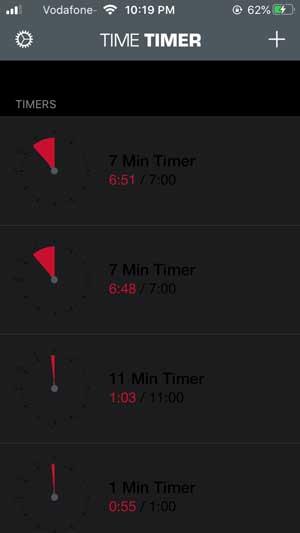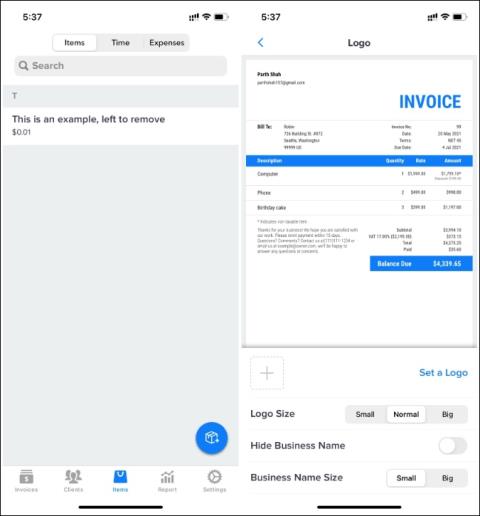13 лучших советов по использованию Quick Note на iPad
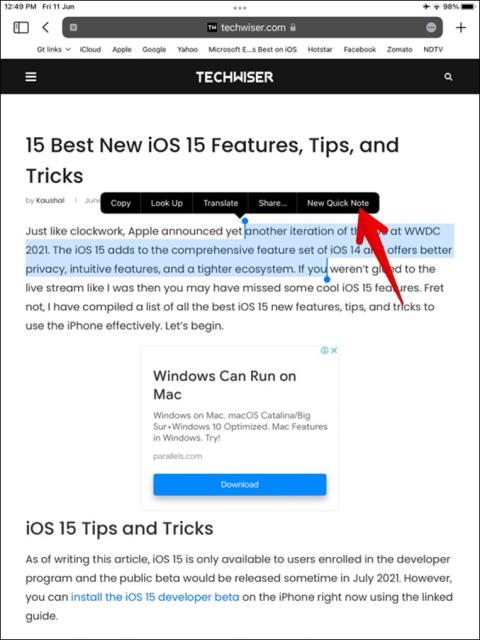
Хотите использовать быстрые заметки в iPad? Узнайте, что такое Quick Note и как его использовать на iPadOS 15, используя советы, упомянутые в посте.
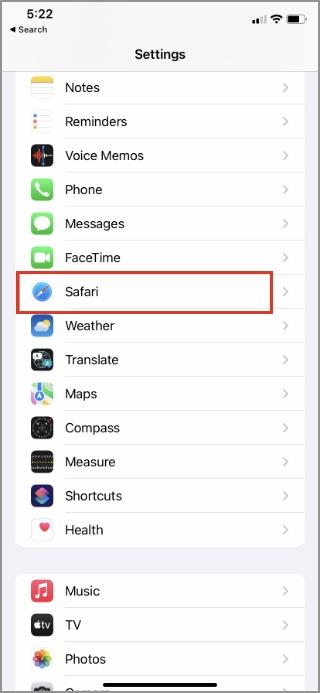
Позиция Apple в отношении функций безопасности и конфиденциальности на iPhone похвальна, но часто приводит к нежелательным последствиям. Поскольку разработчики и веб-сайты не могут получить доступ к вашему местоположению и другой информации, вы можете увидеть нерелевантный контент при просмотре в Safari или Microsoft Edge на iPhone. Чтобы увидеть желаемый контент, вам необходимо включить файлы cookie в Safari и Microsoft Edge на iPhone. Вот как.
Включить файлы cookie в Safari и Microsoft Edge на iPhone
Safari и Microsoft Edge по умолчанию не блокируют файлы cookie. Но если вы отключили файлы cookie в этих браузерах, пришло время снова включить их. Давайте продолжим и покажем вам, как включить файлы cookie в Safari и Microsoft Edge на iPhone. После этого мы поймем, почему файлы cookie браузера полезны и почему вам нужно оставить их включенными на вашем iPhone.
Обратите внимание, что включение файлов cookie позволит рекламодателям и веб-сайтам собирать данные, когда вы посещаете их веб-страницы в Safari и Edge. Итак, это компромисс.
Включить файлы cookie в Safari на iPhone
Включить файлы cookie в Safari на iPhone довольно просто. Как и в других приложениях Apple, вам необходимо вносить изменения в приложении «Настройки». Вот что вам нужно сделать.
1. Откройте приложение « Настройки » на iPhone.
2. Прокрутите вниз до Safari и откройте меню.
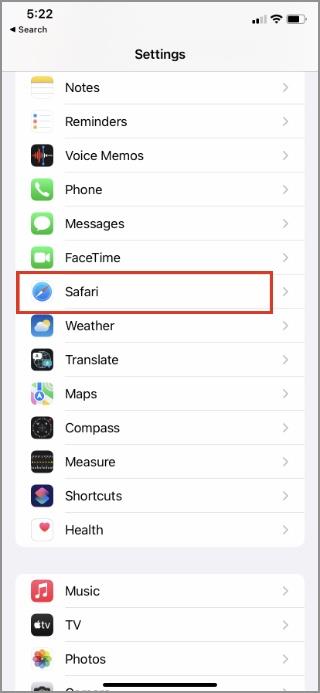
3. Перейдите в меню « Конфиденциальность и безопасность » и отключите переключатель « Блокировать все файлы cookie ».
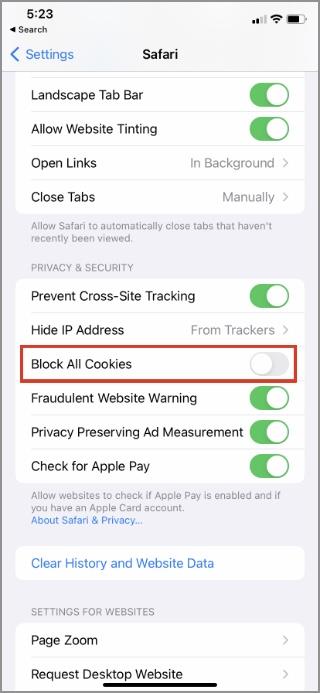
Браузер Safari соберет все файлы cookie, и вы сможете просматривать веб-страницы, как и раньше.
Включить файлы cookie в Microsoft Edge на iPhone
Microsoft Edge, функциональная альтернатива Safari на iPhone, также предлагает возможность включения/отключения файлов cookie на iPhone. Выполните следующие действия, чтобы включить файлы cookie в Microsoft Edge на iPhone.
1. Откройте браузер Microsoft Edge на iPhone.
2. Нажмите на трехточечное меню внизу и откройте « Настройки » .
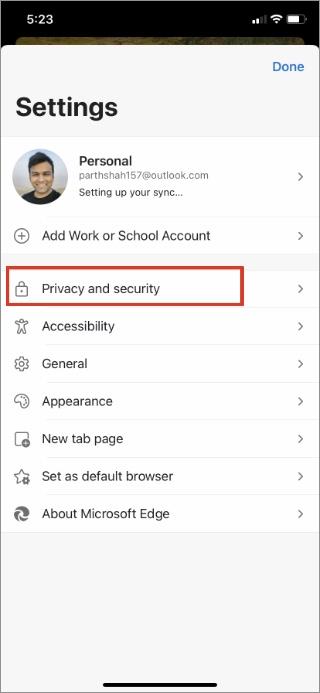
3. Нажмите Конфиденциальность и безопасность > Файлы cookie .
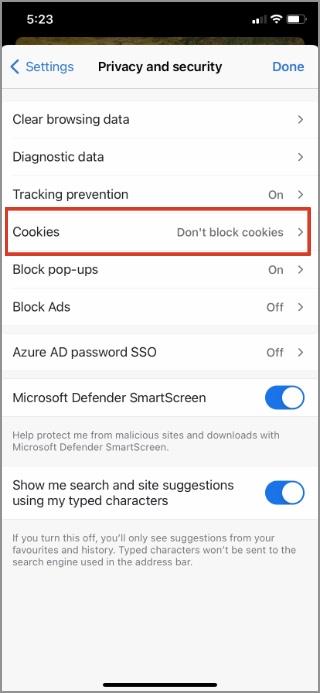
4. Выберите Не блокировать файлы cookie в следующем меню.
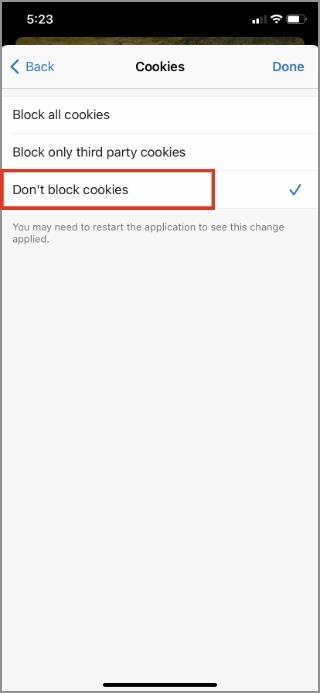
Теперь, когда вы включили файлы cookie на своем iPhone, вам нужно понять, почему файлы cookie необходимы для работы в Интернете.
Что такое файлы cookie браузера и зачем их включать
Файлы cookie браузера — это небольшие файлы, создаваемые сайтами, которые вы посещаете, и сохраняемые на вашем устройстве. Они делают ваш просмотр более простым и беспроблемным. Без файлов cookie вам придется каждый раз входить в систему после того, как вы покинете сайт. Кроме того, для загрузки страниц потребуется больше времени.
Вы добавили несколько товаров в корзину? Вы должны добавить их снова, если вы случайно закрыли вкладку. Файлы cookie помогут браузеру запомнить такую информацию.
С помощью файлов cookie сайты могут держать вас в системе, запоминать предпочтения вашего сайта (именно так браузер запоминает и отображает историю поиска) и предоставлять вам местный контент. В конце концов, вы не захотите видеть рекламу Amazon UK при просмотре веб-сайтов из США.
Короче говоря, файлы cookie браузера не представляют угрозы для вашей конфиденциальности и безопасности на iPhone. Фактически, они улучшают весь опыт просмотра. Некоторые веб-сайты могут не работать, если на iPhone отключены файлы cookie. Лучше оставить их включенными, выполнив шаги, описанные выше.
Часто задаваемые вопросы
Как включить/отключить файлы cookie Google Chrome?
Google Chrome, будучи пионером браузера, не предлагает возможность отключить файлы cookie на iPhone. Он включен по умолчанию.
Можете ли вы очистить файлы cookie на iPhone?
В настройках браузера вы можете легко очистить файлы cookie браузера на iPhone. Если предпочитаемый вами браузер ведет себя странно, вы можете рассмотреть возможность удаления файлов cookie и кеша на своем iPhone. Просто не забудьте сначала сохранить все несохраненные данные, которые вы, возможно, открыли в браузере. Вы потеряете это.
Подведение итогов: включение файлов cookie на iPhone
Во имя безопасности и конфиденциальности вам не следует блокировать все файлы cookie на вашем iPhone. Если вы отключили файлы cookie в прошлом, приведенные выше шаги должны помочь вам включить файлы cookie из Safari и Microsoft Edge на iPhone. Невозможно включить или отключить файлы cookie в Chrome. Он включен по умолчанию, так что все готово.
Хотите использовать быстрые заметки в iPad? Узнайте, что такое Quick Note и как его использовать на iPadOS 15, используя советы, упомянутые в посте.
Оставалась всего неделя до мероприятия Apple в 2019 году, на котором будет представлена следующая версия iPhone. Вот все, что вам нужно знать об iPhone 11.
На iPhone нет собственного способа заблокировать и защитить паролем ваши фотографии, но я нашел классный способ сделать это. Узнайте больше, чтобы узнать.
У вас есть iPhone и вы хотите редактировать видео? Вы можете легко сделать это с помощью этих лучших видеоредакторов для iPhone. Есть один для всех.
Как аннотировать и подписывать ваши PDF-файлы на iPhone
Ограничено интерфейсом единого таймера Apple? Не беспокойтесь, у меня есть список всех лучших приложений-таймеров для iPhone и iPad на разные случаи жизни.
Хотите сканировать документы, но у вас нет сканера? Вот некоторые из лучших приложений для сканирования для iPhone, которые позволяют создавать высококачественные редактируемые сканы.
Вы хотите создать счет на iPhone? Прочтите пост, чтобы узнать о шести лучших приложениях для создания счетов для iPhone.
Вот некоторые из лучших iOS-приложений для составления ментальных карт, позволяющих повысить производительность, генерировать идеи, сохранять концентрацию, создавать блок-схемы и многое другое.
iPhone теперь может автоматически менять обои, но вам нужно настроить его один раз. Вот краткое описание процесса.